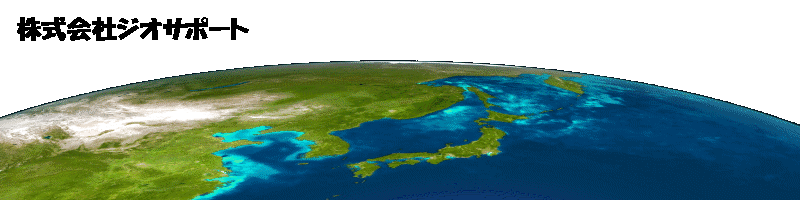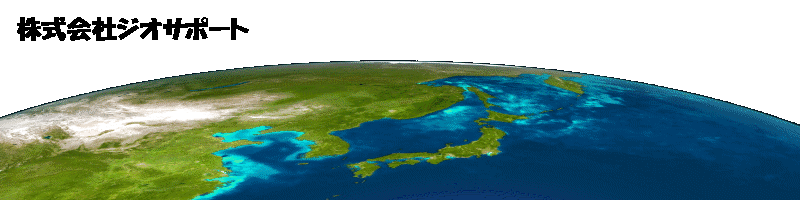リモートサポートQ&A
Q リモートサポートの接続方法を教えて下さい。
A 1. 上記にあるTeamViewerダウンロードをクリックして下さい。
Edgeの場合は画面右上にダウンロード状態が確認できます。
2. ダウンロードが完了したらファイル開くをクリックします。
3 このアプリがデバイスに変更を加える事を許可しますか?と表示されたら
「はい」をクリックします。
4 .EULAとDPAに同意しますのチェック☑を入れ「続行」をクリックします。
5 セッションコードの小さいウインドウが表示されますので暫くお待ち下さい。
弊社担当がお客様のパソコンに接続を行います。
6. 〇〇はあなたのデスクトップを閲覧、操作しようとしてますこれを許可しますか?と
表示されたら「許可」をクリックします。
以上でリモートサポートが開始されます。
Q セキュリティー関係は大丈夫なのでしょうか?
A TeamViewerのすべてのバージョンは完全な暗号化を使用します。
暗号化は、4096ビットのRSA秘密/公開鍵交換と256ビットの
AESセッションエンコーディングに基づいています。
Q 勝手に覗かれる事はありませんか?
A 弊社が接続を行いお客様が許可ボタンをクリックしなければ
開始されませんので、お客様が不在の環境で操作する事は出来ません。
Q 前回、リモートサポートを受けたのですが再度ダウンロードが必要ですか?
A ダウンロードしたファイルが残っていれば再度ダウンロードする必要はありませんので
過去にダウンロードしたTeamViewerQS_Geospをダブルクリックで開いて下さい。
セッションコードの小さいウインドウが表示されるので暫くお待ち下さい。
ダウンロードしたファイルを削除した場合は再度ダウンロードして下さい。
|